Kā pārvietoties Word 2007 tabulā
Uzziniet, kā efektīvi pārvietoties Word 2007 tabulā, izmantojot īsinājumtaustiņus un peles darbības, lai optimizētu savu darba plūsmu.
Programmas Word 2013 apmales noformējums ietver dažādas nelielas grafikas, kas izskatās labi, ja tās atkārtojas ap lapas malām. Viena jauka lieta to izmantošanā, atšķirībā no manuālas attēlu izvietošanas ap apmali, ir tā, ka varat uzreiz mainīt visas apmales izmērus, mainot vērtību lodziņā Platums.
Lapas robeža ir robeža, kas parādās ārpus peļņas normu attiecībā uz katru lapu. Border art ir atkārtots neliels attēls, kas veido apmali ap dokumenta piemaļu ārpusi.
Lapu apmales galvenokārt paredzētas dekorēšanai; varat izmantot jebkuru vēlamo stilu, krāsu un līnijas biezumu. Varat arī izmantot grafiskās apmales (vai apmales noformējumu), kas kā paraugu atkārto nelielu attēlu.
Ja nepieciešams, palaidiet programmu Word un sāciet jaunu tukšu dokumentu.
Izvēlieties Dizains → Lapas robežas.
Tiek atvērts dialoglodziņš Apmales un ēnojums ar atlasītu cilni Lappuses apmale.
Sadaļā Stils ritiniet uz leju un atlasiet dubulto viļņoto līniju. Pēc tam nolaižamajā sarakstā Krāsa izvēlieties Blue, Accent 5.
Ja apgabalā Priekšskatījums neparādās zilas viļņotas līnijas priekšskatījums, noklikšķiniet uz pogas Box, lai lietotu pašreizējos iestatījumus visās lapas pusēs.

Dažiem līniju stiliem ir dažādi platumi, no kuriem varat izvēlēties; 3. darbībā atlasītajai dubultajai viļņotajai līnijai ir pieejams tikai viens platums.
Papildu praksei mēģiniet noklikšķināt uz ikonas Nav un pēc tam priekšskatījuma apgabalā noklikšķiniet uz vienas vai vairākām atsevišķām pusēm. Tādā veidā lapas apmali lietojat tikai noteiktām lapas pusēm. Kad esat pabeidzis eksperimentēt, vēlreiz noklikšķiniet uz lodziņa ikonas, lai vēlreiz piemērotu apmali visām pusēm.
Noklikšķiniet uz Labi.
Apmale tiek piemērota tukšai lapai. Ja vēlaties, tuviniet, lai to labāk redzētu.
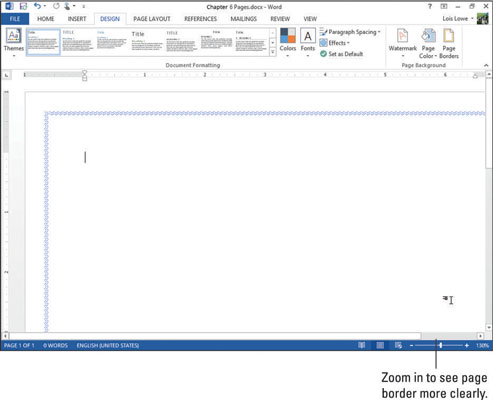
Lapas apmales, tāpat kā daudzi lapas līmeņa formatēšanas elementi, parādās tikai noteiktos skatos. Jūs tos neredzat melnraksta, tīmekļa izkārtojuma vai kontūras skatā.
Izvēlieties Dizains → Lapas robežas, lai atkārtoti atvērtu dialoglodziņu Apmales un ēnojums.
Nolaižamajā sarakstā Māksla izvēlieties palmas; noklikšķiniet uz lejupvērstās pieauguma bultiņas lodziņā Width, lai iestatītu platumu uz 28 punktiem; un pēc tam noklikšķiniet uz Labi.
Lapai tiek pielietota palmas apmale.
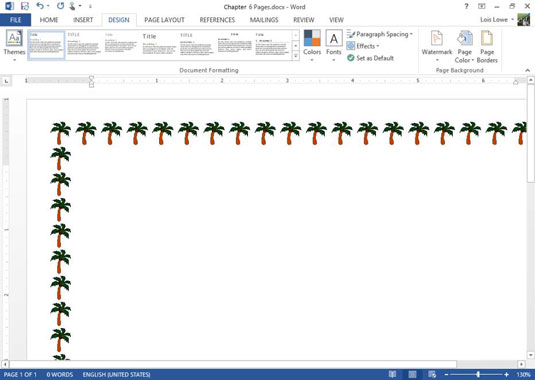
Uzziniet, kā efektīvi pārvietoties Word 2007 tabulā, izmantojot īsinājumtaustiņus un peles darbības, lai optimizētu savu darba plūsmu.
Šajā sarakstā ir iekļautas desmit populārākās Excel funkcijas, kas attiecas uz plašu vajadzību klāstu. Uzziniet, kā izmantot <strong>Excel funkcijas</strong> efektīvāk!
Uzziniet, kā pievienot papildu analīzes slāņus jūsu Excel diagrammām, lai uzlabotu vizualizāciju un sniegtu precīzākus datus. Šis raksts apraksta visas nepieciešamās darbības.
Uzziniet, kā iestatīt <strong>rindkopas atkāpi</strong> programmā Word 2013, lai uzlabotu dokumenta noformējumu un lasāmību.
Uzziniet, kā pareizi ievietot slejas programmā Word 2010, lai uzlabotu jūsu dokumentu formātu un struktūru.
Apsveriet iespēju aizsargāt Excel 2007 darblapu, lai izvairītos no neplānotām izmaiņām. Uzziniet, kā aizsargāt un atbloķēt šūnas, lai nodrošinātu datu integritāti.
Programmas Excel 2013 PMT funkcija aprēķina periodisko mūža rentes maksājumu. Šī funkcija ir būtiska hipotekāro kredītu maksājumu plānošanai.
Mācieties, kā veikt t-testus Excel programmā, izmantojot datus un aprakstot trīs t-testu veidus, kas noderēs jūsu datu analīzes procesā.
Uzziniet, kā filtrēt datu sarakstu programmā Excel 2016, lai ērti paslēptu nevēlamus ierakstus un strādātu tikai ar nepieciešamajiem datiem.
Uzziniet, kā vienkārši pievienot datu etiķetes diagrammai programmā Excel 2007. Palīdziet noteikt vērtības, kas tiek rādītas katrā datu punktā, izmantojot dažādas izvietošanas un formatēšanas iespējas.







